Kaj je Cscript.exe in ali jo moram onemogočiti?
Več uporabnikov sistema Windows nas je kontaktiralo z vprašanji, potem ko so opazili, da se zdi, da se Cscript.exe ob vsakem zagonu sistema zažene brez očitnega razloga. Nekateri uporabniki so zaskrbljeni zaradi možnosti spopadanja z grožnjo zlonamerne programske opreme. Ta ponavljajoča se težava ni izključno za določeno različico sistema Windows, saj se je potrdilo, da se pojavlja v sistemih Windows 7, Windows 8.1 in Windows 10.
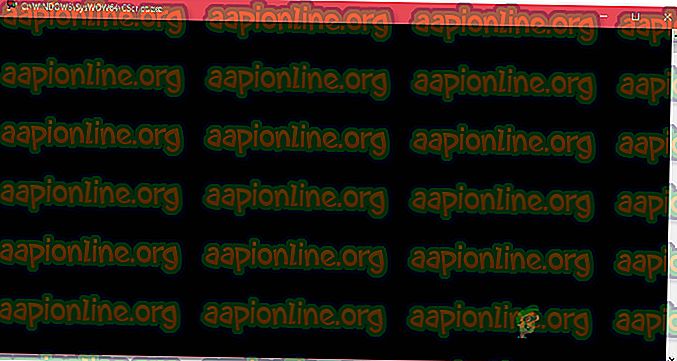
Kaj je Cscript.exe?
Script.exe je glavni izvedljivi sistem Windows Scripting Host - Vgrajena funkcija Windows, ki je odgovorna za zagon datotek skripta. Dokler je izvedljiv dokument pristen, ga ne bi smeli obravnavati kot varnostno grožnjo za vaš računalnik.
Cscript.exe je v bistvu različica ukazne vrstice storitve Windows Script Host in omogoča možnosti ukazne vrstice za nastavitev lastnosti skripta. S programom Cscript.exe se skripte lahko zažene samodejno ali preprosto vtipkate ime datoteke skripta v ukazni poziv.
Ker je veliko zlonamerne programske opreme, ki je programirana tako, da se prikrije kot sistemske procese, da se izognejo varnostnim bralnikom, bi morali preveriti lokacijo izvršljivega.
Če želite to narediti, pritisnite Ctrl + Shift + Enter, takoj ko zagledate Cscript.exe, da odprete okno upravitelja opravil Windows. Nato se premaknite na zavihek Proces in poiščite storitev cscript.exe . Ko ga zagledate, raziščite lokacijo. V sistemu Windows 10 z desno miškino tipko kliknite in izberite Open File Location .
Če je lokacija drugačna od C: \ Windows \ System32, so možnosti, da se prikrijejo zlonamerno programsko opremo, zelo visoke. V tem primeru se pomaknite na naslednji razdelek spodaj in sledite navodilom za odstranitev nevarnosti zlonamerne programske opreme.
Ali je Cscript.exe varen?
Čeprav je originalni Cscript.exe nedvomno pristna komponenta sistema Windows, ki je prisoten v vseh nedavnih različicah operacijskega sistema Windows, morate sprejeti potrebne varnostne ukrepe, da zagotovite, da se dejansko ne ukvarjate z zlonamerno programsko opremo.
Toda dejstvo, da vidite okno Cscript.exe, ki se zažene ob vsakem zagonu sistema, ni normalno vedenje. Lahko pa ga pokliče kakšna zakonita aplikacija, storitev ali postopek ali pa je vrsta zlonamerne programske opreme / adware.
Zaradi tega vas močno spodbujamo, da opravite naslednje preiskave, da zagotovite, da se dejansko ne ukvarjate z virusno okužbo. Najučinkovitejši način za to je, da zaženete globinsko skeniranje zlonamerne programske opreme in tako preverite, da se ne ukvarjate s kakšno zlonamerno programsko opremo.

Če želite olajšati sebi, lahko sledite temu članku ( tukaj ) o uporabi brezplačne različice varnostnega bralnika Malwarebytes za izvajanje globinskega varnostnega skeniranja.
Če pregled ne odkrije nobenih znakov okužbe z zlonamerno programsko opremo, se pomaknite navzdol na naslednji razdelek spodaj.
Ali naj onemogočim Cscript.exe?
Če ste že pred tem ugotovili, da se dejansko ne ukvarjate z virusno okužbo, je čas, da ob vsakem zagonu sistema ugotovite, katera aplikacija in zakaj kliče Cscript.exe.
Najpogostejša vrsta skripta, ki se izvaja s pomočjo Cscript.exe, ki dejansko ni legitimen, je preusmeritev brskalnika, ki ga sproži ugrabljeni brskalnik.
Toda če vas dejansko ne motijo pozivi (upočasnjena zmogljivost sistema, preusmeritve oglasov ali kaj drugega), ne smete narediti ustreznih ukrepov za onemogočanje Cscript.exe .
Če ste odločeni, da to storite, sledite spodnjim korakom, da zagotovite, da se nenehni pozivi Cscript.exe ne bodo več pojavljali.
Kako onemogočiti stalne pozive Cscript.exe
Na podlagi več različnih poročil uporabnikov obstaja več različnih načinov prepoznavanja krivca za stalnimi pozivi Cscript.exe . Spodaj najdete 3 različne načine reševanja tovrstnih težav.
Prva dva pristopa se osredotočata na organske načine, kako prepoznati krivca, ki povzroča težavo, zadnji pa vam bo pokazal način učinkovitega onemogočanja Cscript.exe skupaj s celotno komponento Windows Scripting Host .
Če pa res ne veste, kaj počnete in ste pripravljeni uporabljati računalnik brez uporabe programa Windows Scripting Host, vam svetujemo, da poskusite odpraviti težavo le s prvimi metodami.
Začnimo!
1. metoda: Uporaba Autoruns za prepoznavanje krivca
Najučinkovitejši način prepoznavanja krivca, ki povzroča nenehne pozive Cscript.exe, je uporaba pripomočka tretje osebe, imenovanega Autoruns . Več prizadetih uporabnikov je sporočilo, da jim je uspelo določiti krivca in mu preprečiti odprtje drugega poziva Cscript.exe, tako da upoštevajo spodnji postopek.
Tukaj je nekaj, kar morate storiti:
- Obiščite to povezavo ( tukaj ) in prenesite najnovejšo različico pripomočka Autoruns s klikom na povezavo Prenesi autoruns in Autorunsc .

- Ko je prenos končan, izvlecite datoteko .zip in dvokliknite izvedljiv program Autoruns, da odprete pripomoček.

- Ko so Autoruns odprte, počakajte, da se napolni seznam Vse . Ko je polno naložen, se pomaknite navzdol po seznamu razpoložljivih vnosov v programu Autoun in poiščite Cscript.exe (poglejte pot slike ). Ko ga zagledate, z desno miškino tipko kliknite in v kontekstnem meniju izberite Izbriši, da preprečite, da bi se pri naslednjem zagonu sistema pozval izvedljiv.

- Znova zaženite računalnik in preverite, ali se pri naslednjem zagonu sistema pojavi poziv Cscript.exe .
Če ta metoda ni odpravila težave ali iščete popravek, ki ne vključuje nobenega tretjega pripomočka, se pomaknite navzdol na naslednji način spodaj.
2. način: Izvedba čistega zagona
Dolgotrajnejša, a ravno tako učinkovita metoda prepoznavanja in zaustavitve krivca pred odpiranjem drugih podobnih pozivov je, da zaženete sistem v čistem zagonu in sistematično znova omogočite onemogočene storitve in ključe za samodejni zagon, dokler ne uspete prepoznati datoteke, ki kliče Cscript.exe .
Tu je kratki vodnik o zagonu računalnika v stanju čistega zagona v računalniku z Windows 10:
- Pritisnite tipko Windows + R, da odprete pogovorno okno Zaženi. Nato vnesite "msconfig" in pritisnite Enter, da odprete okno s konfiguracijo sistema .

Opomba: Če vas pozove UAC (Nadzor uporabniškega računa), izberite Da, če želite odobriti dostop skrbnika.
- Ko ste v oknu s sistemsko konfiguracijo, izberite zavihek Storitve in potrdite polje, povezano s Skrivanje vseh Microsoftovih storitev . Ko to storite, bodo vse bistvene storitve Windows izključene s seznama.

- Zdaj, ko vidite samo tretje storitve, kliknite gumb Onemogoči vse, da preprečite, da bi katere koli tretje osebe poklicale Cscript.exe. Nato kliknite Uporabi, da shranite trenutno konfiguracijo.
- Nato se premaknite na zavihek Startup in kliknite na Open Task Manager.

- Na zavihku Startup v upravitelju opravil izberite vsako storitev zagona posebej in kliknite gumb Onemogoči, ki je z njim povezan, da preprečite, da bi se vsaka storitev ob naslednjem zagonu sistema začela izvajati.

- Ko je vsaka storitev zagona onemogočena, ste dosegli čisto stanje zagona. Če jo želite izkoristiti, znova zaženite računalnik in počakajte, da se konča naslednje zaporedno zaporedje.
- Če se Cscript.exe ne pojavlja več, sistematično znova omogočite vsak element, ki ste ga predhodno onemogočili (z obratnim inženiringom zgornjih korakov), združite z naključnimi ponovnimi zagoni, dokler ne uspete prepoznati krivca. Vzelo vam bo nekaj časa, a zagotovo je to čisti pristop k reševanju vprašanja.
Če se še vedno srečujete s težavo ali iščete način za učinkovito onemogočanje vseh pozivov Cscript.exe, se pomaknite navzdol na naslednji način spodaj.
3. način: Onemogočanje Cscript.exe prek urejevalnika registra
Zanesljiv način reševanja težave je učinkovito onemogočanje gostitelja skripta Windows s pomočjo nastavitve urejevalnika registra. To bo nedvomno ustavilo morebitne nadaljnje pozive Cscript.exe v prihodnosti, lahko pa tudi ustavi morebitne samodejne skripte.
To lahko vpliva na veliko aplikacij, vključno z nekaterimi zelo pomembnimi komponentami sistema Windows. Če torej resnično ne poznate celotnega obsega elementov, na katere bo vplival ta preplet registra, odsvetujemo njegovo izvajanje.
Če pa ste pripravljeni onemogočiti Cscript.exe z urejevalnikom registra, tukaj je kratek vodnik o tem:
- Pritisnite tipko Windows + R, da odprete pogovorno okno Zaženi . Nato vnesite "regedit" in pritisnite Enter, da odprete urejevalnik registra . Ko vidite zaslon Nadzor uporabniških računov, kliknite Da, če želite odobriti dostop skrbnika.

- Ko ste v urejevalniku registra, uporabite levo podokno za pomikanje do te lokacije:
Računalnik \ HKEY_LOCAL_MACHINE \ SOFTWARE \ Microsoft \ Windows Script Host \ Settings
Opomba: lokacijo lahko prilepite tudi neposredno v navigacijsko vrstico in za enostaven dostop pritisnite Enter .
- Ko pridete na pravilno lokacijo, se pomaknite na desno podokno in izberite Novo> Dword (32-bitno) vrednost .
- Poimenujte novo ustvarjeno vrednost Enabled, nato jo dvokliknite in nastavite Base na Hexadecimal in Data vrednost na 1 .
- Spremembe shranite, znova zaženite računalnik in preverite, ali je težava odpravljena, ko je dokončano naslednje zaporedje zagona.












